
檢查狀態和日誌
 |
|
文件的檔案名稱可能不會完整顯示。列印的應用程式名稱可能會新增到檔案名稱。
|
檢查列印文件的目前狀態
顯示目前列印或等待列印的文件清單。
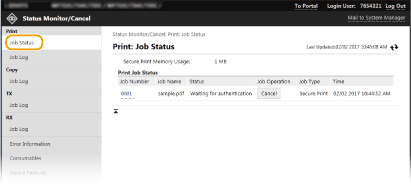
按一下 [取消 (Cancel)] 即可刪除文件工作。
 |
|
不管部門識別碼管理設定如何,將列出目前列印和等待列印的所有列印文件。
如果在登入一般使用者模式後輸入您的使用者名稱,只有您列印的文件會顯示使用者名稱。
按一下暫停文件和機密文件上的 [工作編號 (Job Number)] 以顯示詳細資訊。您可以檢查列印件的使用者名稱和頁數。
|
檢查文件的歷史記錄
顯示列印、影印、傳送傳真/電子郵件 (TX) 或接收傳真 (RX) 的歷史記錄。
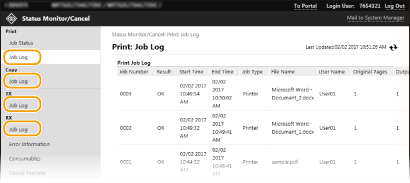
檢查錯誤資訊
發生錯誤時,按一下入口網站頁面(主頁面) [錯誤資訊 (Error Information)] 下方顯示的訊息,將顯示此頁面。 遠端使用者介面畫面
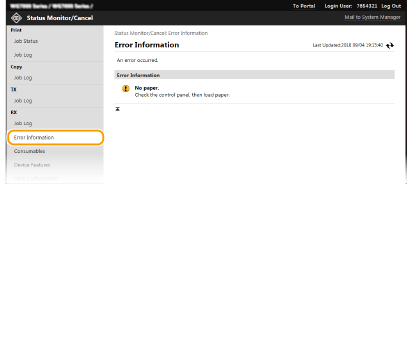
檢查消耗品
顯示紙張來源的紙張尺寸和紙張類型、墨水盒型號等。也可以按一下入口網站頁面(主頁面)中的 [檢查消耗品詳細資料 (Check Consumables Details)] 顯示此頁面 (遠端使用者介面畫面)。
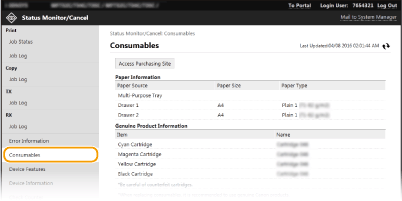
檢查裝置規格
會顯示最大列印速度和本機功能。
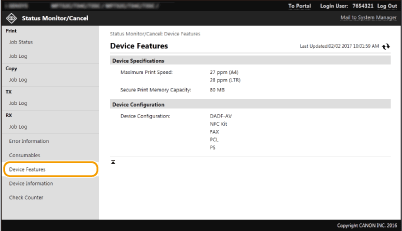
檢查系統管理員資訊
會顯示有關本機和系統管理員的資訊。此處顯示的裝置名稱和其他系統管理員資訊是對應於 [使用者管理 (User Management)] 頁面的 [系統管理員資訊 (System Manager Information)] 中的設定或 [裝置管理 (Device Management)] 頁面的 [裝置資訊設定 (Device Information Settings)] 中的設定。
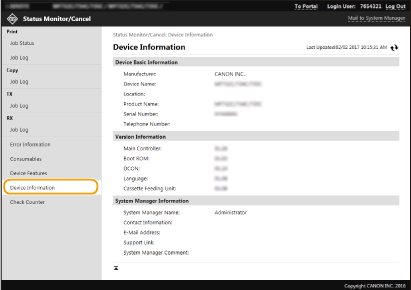
檢查列印頭狀態
您可以檢查列印頭的使用情況和其他日誌。
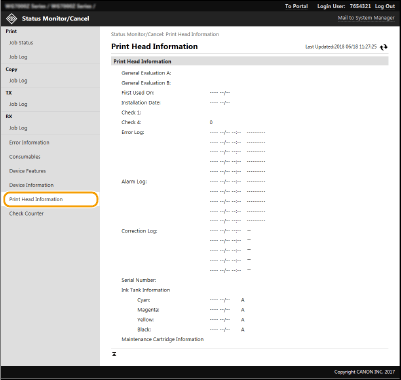
檢查列印總計數器
顯示使用影印、列印和傳真功能列印的總頁數。
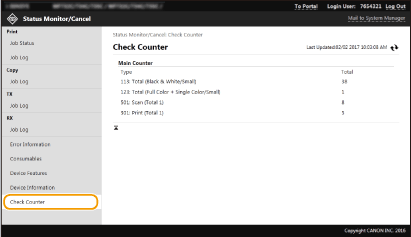
 [狀態確認/取消 (Status Monitor/Cancel)]
[狀態確認/取消 (Status Monitor/Cancel)]